Διαφήμιση
Κάνουμε τα Windows, αλλά δεν είναι τέλειο. Στην πραγματικότητα, οι υπολογιστές με Windows μπορεί να είναι εξαιρετικά ενοχλητικοί. Είναι γεμάτα από κάθε είδους ενοχλητικά χαρακτηριστικά που μόλις μας παρεμποδίζουν και μας επιβραδύνουν, μας αποσπά την προσοχή από το να κάνουμε δουλειά ή να κάνουμε οτιδήποτε άλλο θέλουμε να κάνουμε. Θα σας βοηθήσουμε να απενεργοποιήσετε μερικές από τις χειρότερες ενοχλήσεις των Windows.
Πολλές από αυτές τις δυνατότητες υπάρχουν για καλό λόγο και είναι χρήσιμες σε μερικούς ανθρώπους. Ωστόσο, για πολλούς ανθρώπους, αυτές οι λειτουργίες έρχονται με τους τρόπους μας. Η απενεργοποίησή τους αποκλείει τα Windows, καθιστώντας τη χρήση ενός υπολογιστή Windows μια λιγότερο ενοχλητική εμπειρία.
Επιβεβαίωση διαγραφής
Τα Windows 7 ζητούν επιβεβαίωση κάθε φορά που διαγράφετε ένα αρχείο. Εάν διαγράφετε συχνά αρχεία, αυτό μπορεί να είναι ενοχλητικό. Μπορείτε πάντοτε να επιστρέφετε κατά λάθος διαγραμμένα αρχεία επαναφέροντάς τα από τον κάδο ανακύκλωσης ή χρησιμοποιώντας την επιλογή αναίρεσης στην Εξερεύνηση των Windows, ούτως ή άλλως.
Για να απενεργοποιήσετε την επιβεβαίωση διαγραφής, κάντε δεξί κλικ στο εικονίδιο Κάδος ανακύκλωσης στην επιφάνεια εργασίας σας και επιλέξτε Ιδιότητες. Καταργήστε την επιλογή του Εμφάνιση επιβεβαίωσης διαγραφής επιλογή διαλόγου.

κεφαλαία
Χρησιμοποιεί πραγματικά κάποιος το πλήκτρο Caps Lock για οτιδήποτε; Η μόνη φορά που τα περισσότερα άτομα πατούν το πλήκτρο Caps Lock είναι κατά λάθος, με αποτέλεσμα τυχαία κεφαλαιοποίηση κειμένου και backspacing.
Ευτυχώς, μπορείτε πραγματικά να απενεργοποιήσετε το πλήκτρο Caps Lock στα Windows αλλάζοντας μια ρύθμιση στο μητρώο των Windows. Κατεβάστε το απενεργοποιήστε το αρχείο_caps_lock.reg, κάντε διπλό κλικ σε αυτό και δεν θα έχετε πλέον ένα πλήκτρο Caps Lock. (Όταν πατάτε το πλήκτρο στο πληκτρολόγιό σας, δεν θα συμβεί τίποτα.)
Πολλαπλά κλικ για να ενεργοποιήσετε ένα παράθυρο από τη γραμμή εργασιών
Γραμμή εργασιών των Windows 7 Τα 4 τακτοποιημένα κόλπα που μπορείτε να κάνετε με τη γραμμή εργασιών των Windows 7Η γραμμή εργασιών των Windows 7 φαίνεται αρκετά ελκυστική, αλλά διαθέτει και μια τείχος από άποψη λειτουργικότητας. Σίγουρα, οποιοσδήποτε μπορεί να ενεργοποιήσει μια εφαρμογή κάνοντας κλικ στο εικονίδιο της. Αλλά ξέρετε τι συμβαίνει όταν ... Διαβάστε περισσότερα είναι μια βελτίωση από την κλασική γραμμή εργασιών των Windows, αλλά είναι ένα βήμα πίσω με έναν τρόπο. Όταν έχετε πολλά παράθυρα ανοιχτά για το ίδιο πρόγραμμα, κάνοντας κλικ στο εικονίδιο της γραμμής εργασιών θα ανοίξει μια λίστα μικρογραφιών των παραθύρων που έχετε ανοίξει. Θα χρειαστεί να κάνετε κλικ για δεύτερη φορά για να ενεργοποιήσετε το παράθυρο ενός προγράμματος. Με άλλα λόγια, χρειάζονται δύο κλικ για να επαναφέρετε ένα παράθυρο που χρησιμοποιούσατε αντί για ένα μόνο κλικ.
Μπορείτε να επιταχύνετε τα πράγματα, κάνοντας ένα κλικ στο εικονίδιο της γραμμής εργασιών για να επαναφέρετε το παράθυρο που χρησιμοποιήσατε τελευταία. (Μπορείτε να συνεχίσετε να κάνετε κλικ για να περιηγηθείτε στα άλλα ανοιχτά παράθυρα.)
Αυτό απαιτεί επίσης μια καταγραφή μητρώου. Πατήστε το πλήκτρο Windows, πληκτρολογήστε regeditκαι πατήστε Enter για να ανοίξετε το πρόγραμμα επεξεργασίας μητρώου Τι είναι το μητρώο των Windows και πώς μπορώ να το επεξεργαστώ;Εάν πρέπει να επεξεργαστείτε το μητρώο των Windows, είναι εύκολο να κάνετε μερικές γρήγορες αλλαγές. Ας μάθουμε πώς να δουλεύουμε με το μητρώο. Διαβάστε περισσότερα .
Μεταβείτε στο ακόλουθο κλειδί:
HKEY_CURRENT_USER \ Λογισμικό \ Microsoft \ Windows \ CurrentVersion \ Explorer \ Advanced
Κάντε δεξί κλικ στο δεξιό τμήμα του παραθύρου, δημιουργήστε μια νέα τιμή DWORD και ονομάστε την LastActiveClick. Κάντε διπλό κλικ στη ρύθμιση LastActiveClick και αλλάξτε την τιμή σε 1. (Θα πρέπει να αποσυνδεθείτε και να συνδεθείτε ξανά μετά από αυτό.)
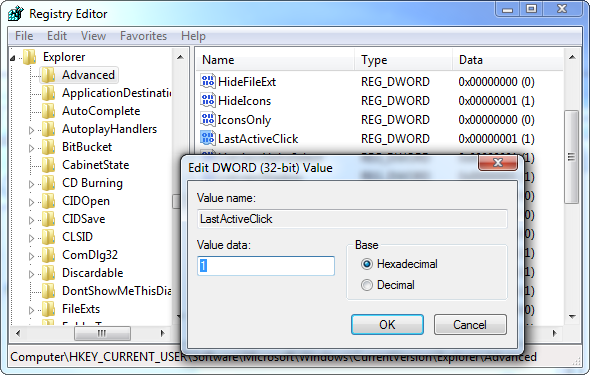
Ειδοποιήσεις επανεκκίνησης του Windows Update
Μετά την αυτόματη ενημέρωση των εγκαταστάσεων των Windows, θα σας ζητά να κάνετε επανεκκίνηση κάθε 4 ώρες. (Τα Windows 8 δεν σας ενοχλούν Πέντε εκπληκτικά γεγονότα σχετικά με τα Windows 8Τα Windows 8 είναι γεμάτα εκπληκτικές αλλαγές - ό, τι κι αν σκέφτεστε για τα Windows 8, η Microsoft σίγουρα δεν είναι φοβερή αυτή τη φορά. Από την ολοκληρωμένη προστασία από ιούς και την λιγότερο ενοχλητική ενημέρωση έως την αφαίρεση των Windows ... Διαβάστε περισσότερα όπως κάνουν οι προηγούμενες εκδόσεις των Windows, αλλά αυτό είναι πολύ άνετο εάν εξακολουθείτε να χρησιμοποιείτε τα Windows 7.)
Πολλές τροποποιήσεις που προτείνουν οι χρήστες να απενεργοποιήσουν αυτό το αναδυόμενο παράθυρο δεν φαίνεται να λειτουργούν σωστά. Μια σίγουρη λύση είναι να ρυθμίσετε το Windows Update σε "Λήψη ενημερώσεων, αλλά επιτρέψτε μου να επιλέξω αν θα τις εγκαταστήσω ». Όταν είστε έτοιμοι να εγκαταστήσετε ενημερώσεις, μπορείτε να πείτε στα Windows να κάνουν λήψη των ενημερώσεων και, στη συνέχεια, να κάνετε επανεκκίνηση του υπολογιστή σας. Τα Windows θα περιμένουν υπομονετικά έως ότου επιτρέψετε την εγκατάσταση ενημερώσεων, οπότε μπορείτε να εγκαταστήσετε ενημερώσεις μόνο όταν είστε έτοιμοι να κάνετε επανεκκίνηση και όχι όταν είστε στη μέση της εργασίας.
Για να αποκτήσετε πρόσβαση σε αυτήν τη ρύθμιση, ανοίξτε τον πίνακα ελέγχου του Windows Update και κάντε κλικ στο Αλλαξε ρυθμίσεις στην πλευρική γραμμή.

Ήχοι των Windows
Από προεπιλογή, τα Windows επιτρέπουν πολλούς ενοχλητικούς ήχους. Κάποιοι μπορεί να τους αρέσει, αλλά άλλοι θα προτιμούσαν να απολαμβάνουν τη μουσική τους ή να σιωπούν ειρηνικά.
Μπορείτε να απενεργοποιήσετε αυτούς τους ήχους κάνοντας δεξί κλικ στο εικονίδιο ηχείου στο δίσκο συστήματος και επιλέγοντας Ήχοι. Επιλέγω Χωρίς ήχους στο πλαίσιο Sound Scheme για να απενεργοποιήσετε όλους τους ήχους. Μπορείτε επίσης να αλλάξετε ή να απενεργοποιήσετε μεμονωμένους ήχους από εδώ, αν θέλετε.

Μηνύματα του Κέντρου δράσης
Windows » Μηνύματα του Κέντρου δράσης Πρέπει να δώσετε μεγαλύτερη προσοχή στις αναφορές σφαλμάτων λογισμικού των Windows; [Geeks ζυγίζουμε]Τα Windows παρακολουθούν κάθε σφάλμα εφαρμογής και παγώνουν στο σύστημά σας. Καταγράφει λεπτομερείς πληροφορίες σχετικά με τα σφάλματα και ακόμη προσπαθεί να παρέχει μια λύση σε κάθε αναφορά σφάλματος, βοηθώντας σας να διορθώσετε προβλήματα. Με αυτό σε ... Διαβάστε περισσότερα μπορεί να είναι χρήσιμο - για παράδειγμα, προειδοποιούν άτομα που δεν έχουν antivirus Δωρεάν σύγκριση κατά των ιών: 5 δημοφιλείς επιλογές Go Toe-to-ToeΠοιο είναι το καλύτερο δωρεάν antivirus; Αυτή είναι μια από τις πιο συχνές ερωτήσεις που λαμβάνουμε στο MakeUseOf. Οι άνθρωποι θέλουν να προστατεύονται, αλλά δεν θέλουν να πληρώνουν ετήσια χρέωση ή να χρησιμοποιούν ... Διαβάστε περισσότερα . Ωστόσο, το Κέντρο δράσης παρέχει επίσης άλλα μηνύματα που μπορεί να μην είναι τόσο χρήσιμα. Για παράδειγμα, δείχνει ένα μήνυμα που σας ζητά να ενεργοποιήσετε το Windows Backup. Εάν χρησιμοποιείτε άλλο εφεδρική λύση Ο Οδηγός δημιουργίας αντιγράφων ασφαλείας και επαναφοράς των WindowsΣυμβαίνουν καταστροφές. Εάν δεν είστε πρόθυμοι να χάσετε τα δεδομένα σας, χρειάζεστε μια καλή ρουτίνα δημιουργίας αντιγράφων ασφαλείας των Windows. Θα σας δείξουμε πώς να προετοιμάσετε αντίγραφα ασφαλείας και να τα επαναφέρετε. Διαβάστε περισσότερα , αυτό είναι ενοχλητικό.
Για να απενεργοποιήσετε τέτοια μηνύματα, ανοίξτε το κέντρο δράσης κάνοντας κλικ στο εικονίδιο σημαίας στο δίσκος συστήματος Διαχείριση και τακτοποίηση του δίσκου συστήματος των Windows 7Κάθε χρήστης των Windows έχει δει το δίσκο συστήματος των Windows (επίσης γνωστό ως περιοχή ειδοποιήσεων) να γεμίζει με την πάροδο του χρόνου. Έχουμε καλύψει την απενεργοποίηση των ενοχλητικών ειδοποιήσεων επιφάνειας εργασίας στο παρελθόν, αλλά τι γίνεται αν τα ίδια τα εικονίδια ... Διαβάστε περισσότερα και επιλέγοντας Ανοίξτε το Κέντρο δράσης. Κάντε κλικ Αλλαγή των ρυθμίσεων του Κέντρου δράσης στην πλευρική γραμμή και καταργήστε την επιλογή των τύπων ειδοποιήσεων που δεν θέλετε να λαμβάνετε.
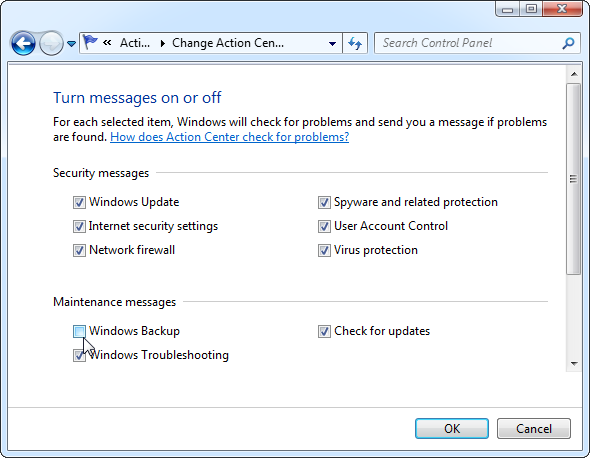
Aero Shake
Όταν τραβάτε τη γραμμή τίτλου ενός παραθύρου και την ανακινείτε στην οθόνη σας, το Aero Shake ελαχιστοποιεί άλλα ενεργά Windows. Αυτό μπορεί να είναι ενοχλητικό εάν χρησιμοποιείτε κατά λάθος μόνο αυτήν τη δυνατότητα.
Αυτό απαιτεί επίσης μια απλοποίηση μητρώου για απενεργοποίηση. Κατεβάστε το Απενεργοποιήστε το αρχείο_Aero_Shake.reg και τρέξτε το για να αποτρέψετε αυτό να συμβεί στο μέλλον.
Κολλητικά κλειδιά
Τα Sticky Keys είναι μια χρήσιμη δυνατότητα προσβασιμότητας για ορισμένα άτομα. Ωστόσο, για τους περισσότερους από εμάς, τα Sticky Keys μόλις παρεμποδίζουν όταν το ενεργοποιούμε κατά λάθος Ωχ! 10 Συντομεύσεις πληκτρολογίου Οι χρήστες συνεχίζουν να χτυπούν από λάθοςΒρείτε ότι το πληκτρολόγιό σας δεν θα πληκτρολογηθεί σωστά; Ακολουθούν οι συνήθεις συντομεύσεις πληκτρολογίου που προκαλούν προβλήματα και πώς να τις διορθώσετε. Διαβάστε περισσότερα . Όταν πατήσετε το αριστερό πλήκτρο Shift πέντε φορές, θα εμφανιστεί το αναδυόμενο παράθυρο Sticky Keys. Κάντε κλικ στο «Μεταβείτε στο Κέντρο ευκολίας πρόσβασης για να απενεργοποιήσετε τη συντόμευση πληκτρολογίουΕπιλογή όταν εμφανιστεί το αναδυόμενο παράθυρο.
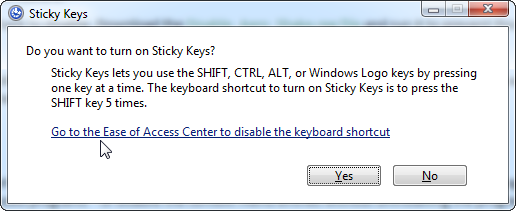
Καταργήστε την επιλογή του "Ενεργοποιήστε τα Sticky Keys όταν πατήσετε το SHIFT πέντε φορέςΕπιλογή. Το αναδυόμενο παράθυρο δεν θα εμφανιστεί στο μέλλον. (Εάν το αναδυόμενο παράθυρο δεν εμφανίζεται καθόλου για εσάς, συγχαρητήρια - έχετε ήδη απενεργοποιήσει τα Sticky Keys.)
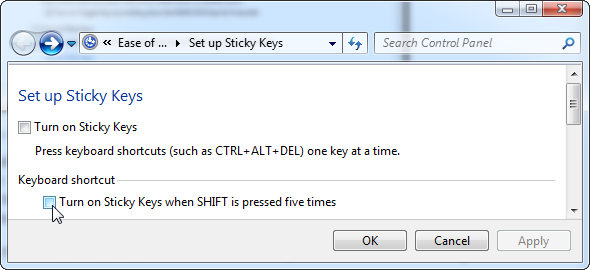
Πλήκτρα φίλτρου
Τα πλήκτρα φίλτρου λειτουργούν παρόμοια με τα κολλώδη κλειδιά Εμφανίζεται όταν κρατάτε πατημένο το δεξί πλήκτρο Shift για 8 δευτερόλεπτα. Μόλις το κάνετε, θα δείτε το αναδυόμενο πλήκτρο φίλτρου.
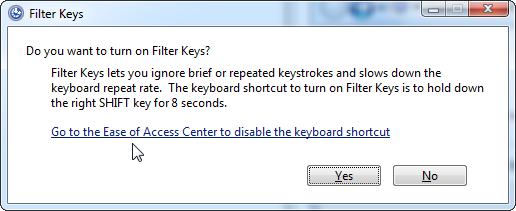
Στη συνέχεια, μπορείτε να απενεργοποιήσετε τα πλήκτρα φίλτρου με τον ίδιο τρόπο που απενεργοποιήσατε τα Sticky Keys.

Μενού γεμάτου περιεχομένου
Τα προγράμματα λατρεύουν την προσθήκη στοιχείων μενού περιβάλλοντος, αλλά τα μενού περιβάλλοντος μπορούν να γίνουν μεγαλύτερα και μεγαλύτερα όσο περισσότερα προγράμματα εγκαθιστάτε. Για να καθαρίσετε τα πράγματα, μπορείτε να απεγκαταστήσετε ορισμένα προγράμματα - ή να απενεργοποιήσετε τις καταχωρήσεις μενού περιβάλλοντος χωρίς να απεγκαταστήσετε τα προγράμματα.
Διαβάστε μας οδηγός για την απενεργοποίηση των καταχωρίσεων μενού περιβάλλοντος Κάντε τα Windows 7 ταχύτερα αφαιρώντας τις καταχωρήσεις μενού περιβάλλοντοςΤα μενού περιβάλλοντος των Windows 7 μπορούν να γεμίσουν με την πάροδο του χρόνου, γεμάτα με διαφορετικές επιλογές από τα διάφορα προγράμματα που έχετε εγκαταστήσει. Ακόμα χειρότερα, οι καταχωρήσεις μενού περιβάλλοντος με κακή συμπεριφορά μπορούν να προσθέσουν καθυστερήσεις πριν εμφανιστεί το μενού περιβάλλοντος, επιβραδύνοντας ... Διαβάστε περισσότερα για οδηγίες.
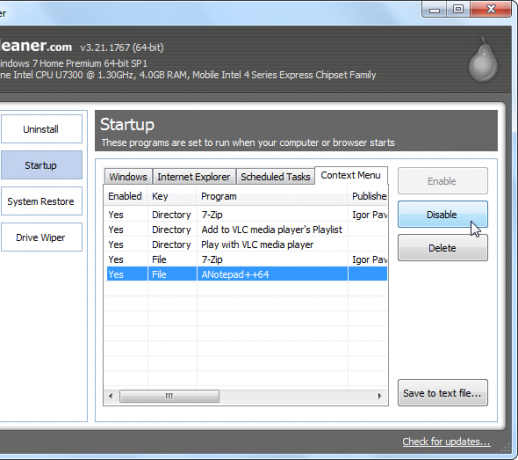
Υπάρχουν άλλες ενοχλήσεις στα Windows που απενεργοποιείτε; Μοιραστείτε τις αγαπημένες σας συμβουλές στα σχόλια!
Πιστωτική εικόνα: Άτομο που βλέπει τον υπολογιστή σε απόγνωση μέσω του Shutterstock
Ο Chris Hoffman είναι ένας blogger τεχνολογίας και εθισμένος σε όλη την τεχνολογία που ζει στο Eugene του Όρεγκον.


